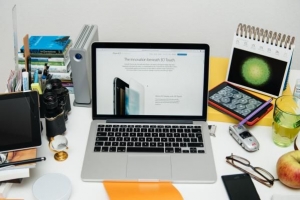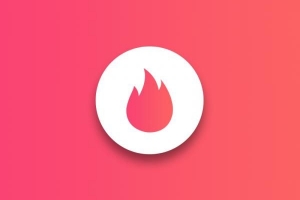Hvordan formatere og installere windows 7

Formatere en datamaskin er ikke lett, men det er nødvendig. Det er få mennesker som ikke har lidd av et tregt system forårsaket av spionprogrammer, virus eller visse konfigurasjonsinnstillinger. For å starte prosessen, bør du være klar over at formatering av datamaskinen betyr å tørke alle filene du har på harddisken, inkludert alle bildene, programmene og dokumentene dine, for å starte på nytt med en problemfri datamaskin. Hvis du er klar til å gjennomføre en grunding rengjøring til format og installer Windows 7, du må først lage en kopi av Windows 7.
1. Det første trinnet for å formatere Windows 7-systemet ditt er å slå på datamaskinen og så snart du ser tekst på skjermen, trykk på `DEL`-tasten for å gå inn i BIOS. Noen ganger kan BIOS også nås ved å trykke F1, F2 eller F10, og ofte vises tekst på skjermen for å fortelle deg hvilken tast du skal trykke for å gå inn i BIOS.
2. I BIOS-menyen velger du `Boot Order` eller et annet lignende alternativ, for eksempel `Advanced BIOS Features`, som du finner i `Advanced Options`. Merk at BIOS-oppsettet er på hver datamaskin varierer. Se maskinens brukerhåndbok hvis du er i tvil.

3. Velg "First Boot Device"-kategorien og velg CD/DVD-alternativet slik at datamaskinen starter opp fra Windows 7 CD. Kontroller at følgende alternativer er: `Andre oppstartsenhet: diskett` og `Tredje oppstartsenhet: harddisk`.

4. Trykk `F10` for å beholde de nye innstillingene du nettopp har lagt inn. Trykk `Esc` for å gå ut av menyen. Husk å trykke `Y` (ja) når datamaskinen spør om du virkelig vil lagre endringene.
5. Etter å ha startet datamaskinen på nytt, sett inn Windows 7 installasjons-CD og vent til datamaskinen gjenkjenner den. Dette vil starte prosessen med installere windows 7 en gang til etter formatering.

6. Trykk en tast for å starte opp fra CD/DVD.

7. Windows vil be deg om å angi installasjonsspråket, tastaturoppsettet og tid-/valutaformatet. Klikk deretter "Fortsett".

8. Velg `Installer` og godta Microsoft Windows lisensavtale hvis du godtar vilkårene.

9. Du vil bli bedt om å velge mellom to alternativer: "Oppgrader" eller "Egendefinert". Velg "Oppgrader" slik at datamaskinen utfører siste installasjon av Windows 7 og du vil ikke miste noen av dataene dine.

Hvis du velger "Egendefinert", for å foreta en helt ny installasjon, klikk "Ny" og del C: Drive i to partisjoner av sikkerhetsgrunner.

Først når sekundær partisjon (D: Disk) er opprettet, klikk "Formater".

Vent litt Windows installerer oppdateringer og funksjoner.

I tillegg til andre data, som å opprette brukernavn og passord, må du oppgi produktnøkkelen. derimot, Windows 7 lar deg klikke "Neste" hvis du ikke har nummeret for hånden.

Vent mens den første velkomstskjermen lastes inn.

Gratulerer! Du har lært hvordan du formaterer og installerer Windows 7! Kos deg med nytt Windows 7 operativsystem.

Hvis du vil lese lignende artikler til Hvordan formatere og installere Windows 7, vi anbefaler deg å besøke vår Datamaskiner kategori.
- Reinstalleringsplate for operativsystemet du allerede brukte (Windows 7)
- Installasjonsplater for alle programmene du vanligvis bruker slik at disse kan installeres på nytt.
- Drivere for datamaskinen. Disse finnes vanligvis på produsentens nettside.
- Sikkerhetskopier av alle viktige filer.